系统之家装机大师 V1.5.5.1336 官方版
系统之家装机大师是专为小白用户打造的装机工具,操作简单,适合32位和64位的电脑安装使用,支持备份或还原文件,也能通过系统之家装机大师,制作U盘启动盘,智能检测当前配置信息,选择最佳的安装方式,无广告,请大家放心使用。


时间:2021-12-10 15:36:52
发布者:shenwenbing
来源:当客下载站
如何修改U盘图标?许多追求个性的朋友很想知道,其实U盘图标设置自己喜欢的图片那是相当简单的,下面当客网小编就来告诉大家如何修改u盘图标,而且是最简单方便的方法,希望对你有帮助。
使用这款软件可以快速准备好一张ico格式图标图片。
首先我们新建一个空白的文本文档,就是就是右键然后选择新建,然后选择文本文档,就好啦。

如何修改u盘图标最简单方便图1
然后在新建的文本文档里面输入下面的话记得分行和空格。
[autorun]
icon=30[1].ico
然后选择另存为autorun.inf文件。
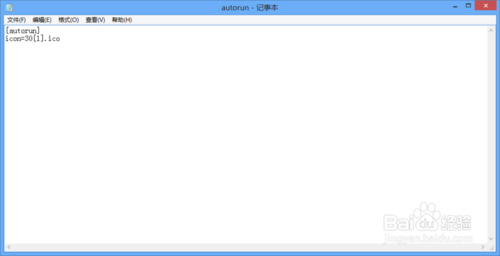
如何修改u盘图标最简单方便图2
记住文件类型一定要选择为所有类型,而且名字要写autorun.inf 记住名字的后缀一定要是inf不然没有作用。

如何修改u盘图标最简单方便图3
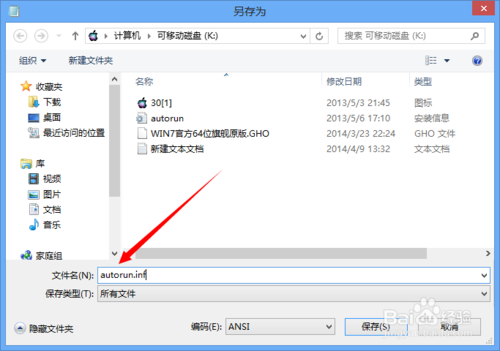
如何修改u盘图标最简单方便图4
最后选择一张你喜欢的图片,记住图片一定要是ico格式的,这个具体素材自己去找。而且图片的名字一定要是30[1].ico后缀一定要是ico。然后把图片和文本文档移到你的U盘里面,然后 把U盘从电脑上拔下来,然后重新插上,大功告成啦,是不是很好看呢?
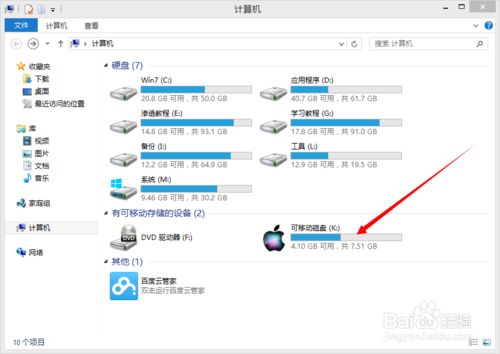
如何修改u盘图标最简单方便图5
上述就是关于如何修改u盘图标最简单方便的介绍了,大家是否都已经掌握了怎样修改u盘图标的方法呢?这个方法就是这么简单。